・ ヒント: トラフィックのログを syslog サーバーに転送します。
456007
Created On 09/25/18 18:56 PM - Last Modified 02/18/21 18:02 PM
Symptom
パロアルトネットワークスファイアウォールから syslog サーバにトラフィックログを転送する必要があります。 レポート、法的、または実用的なストレージの理由から、これらのログをファイアウォールから syslog サーバに取得する必要がある場合があります。- Syslog サーバー プロファイルを作成します。
- プロファイルを転送ログを作成します。
- セキュリティ ポリシーのプロファイルを転送ログを使用します。
- 変更をコミット します。
Environment
Resolution
ステップ 1. Syslog サーバー プロファイルを作成します。
- デバイスに移動 > サーバー プロファイル > Syslog
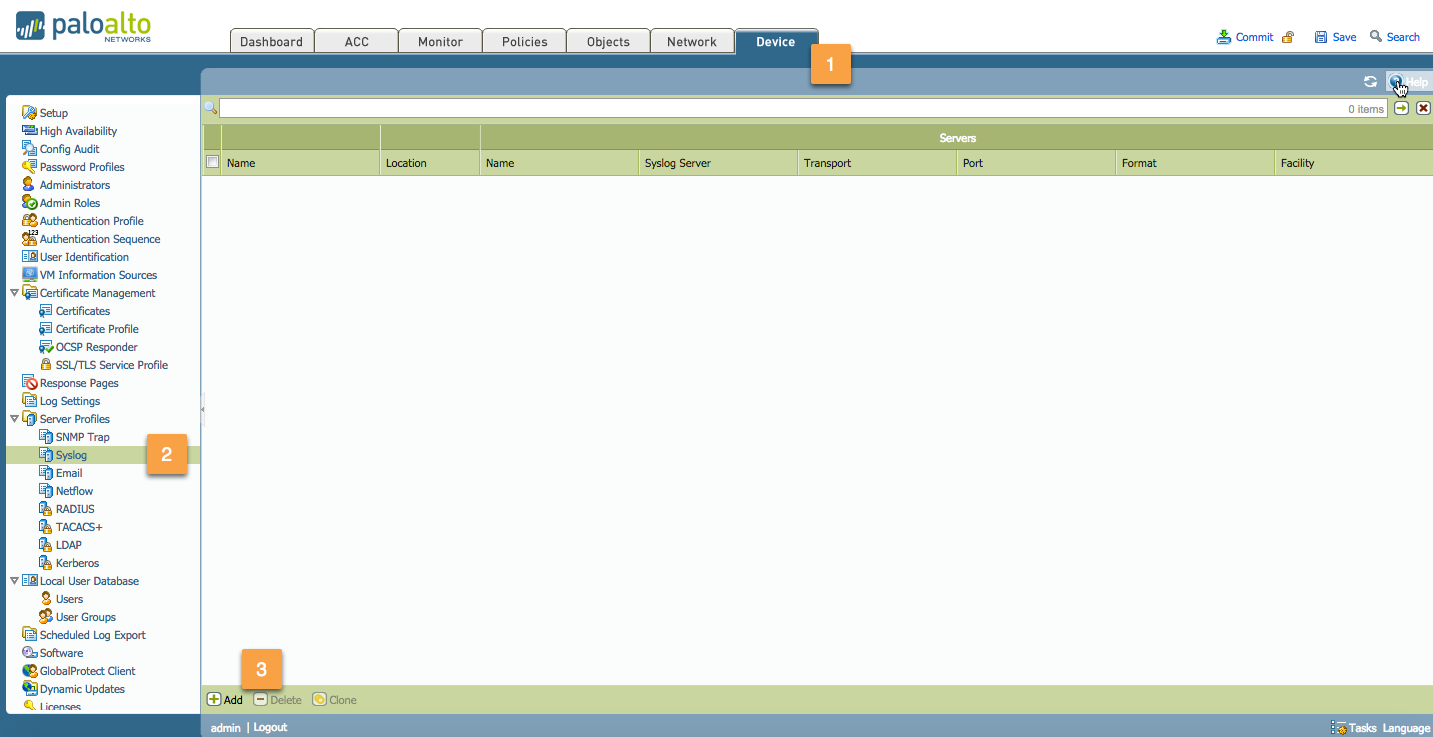
- 名前 : syslog プロファイルの名前を入力します ( 最大 31 文字)。 名前は、大文字と小文字は、一意である必要があります。 使用する文字、数字、スペース、ハイフン、およびアンダースコアは、文字、数字、スペース、およびアンダースコアだけです。
- 名前 : [追加] をクリックし、syslog サーバの名前を入力します (最大 31文字)。 名前は大文字と小文字が区別され、 一意である必要があります。 文字、数字、スペース、ハイフン、およびアンダー スコアのみを使用します。
- Syslog サーバ: syslog サーバの IP アドレスを入力します。
- トランスポート: UDP、TCP、または SSL 経由の syslog メッセージを転送するかどうかを選択します。
- ポート: syslog サーバーのポート番号を入力 (UDP の標準ポートが 514、SSL の標準ポートが 6514; TCP のポート番号を指定する必要があります)。
- 形式: 指定に使用する syslog 形式: BSD (既定値) または IETF。
- 施設: Syslog 標準値のいずれかを選択します。 Syslog サーバーが施設フィールドを使用してメッセージを管理する方法にマップされる値を選択します。 機能フィールドの詳細については、RFC 3164 (BSD 形式) またはRFC 5424 (IETF 形式) を参照してください。
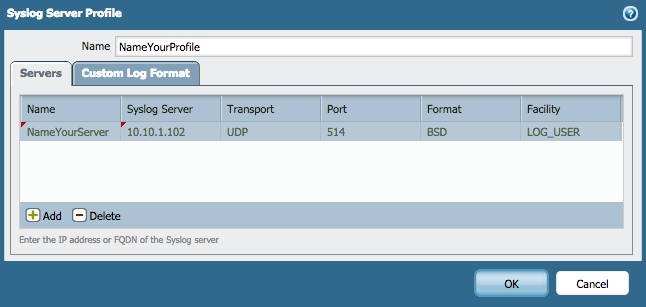
次の例に示すように、syslog サーバ プロファイルが作成されます:
外部ログ解析システムとの統合を容易にするために、ファイアウォールを使用してログ形式をカスタマイズ できます 。 カスタム形式は
、Syslog > Syslog server プロファイル>カスタム ログ形式>デバイス > サーバー プロファイルで構成できます。 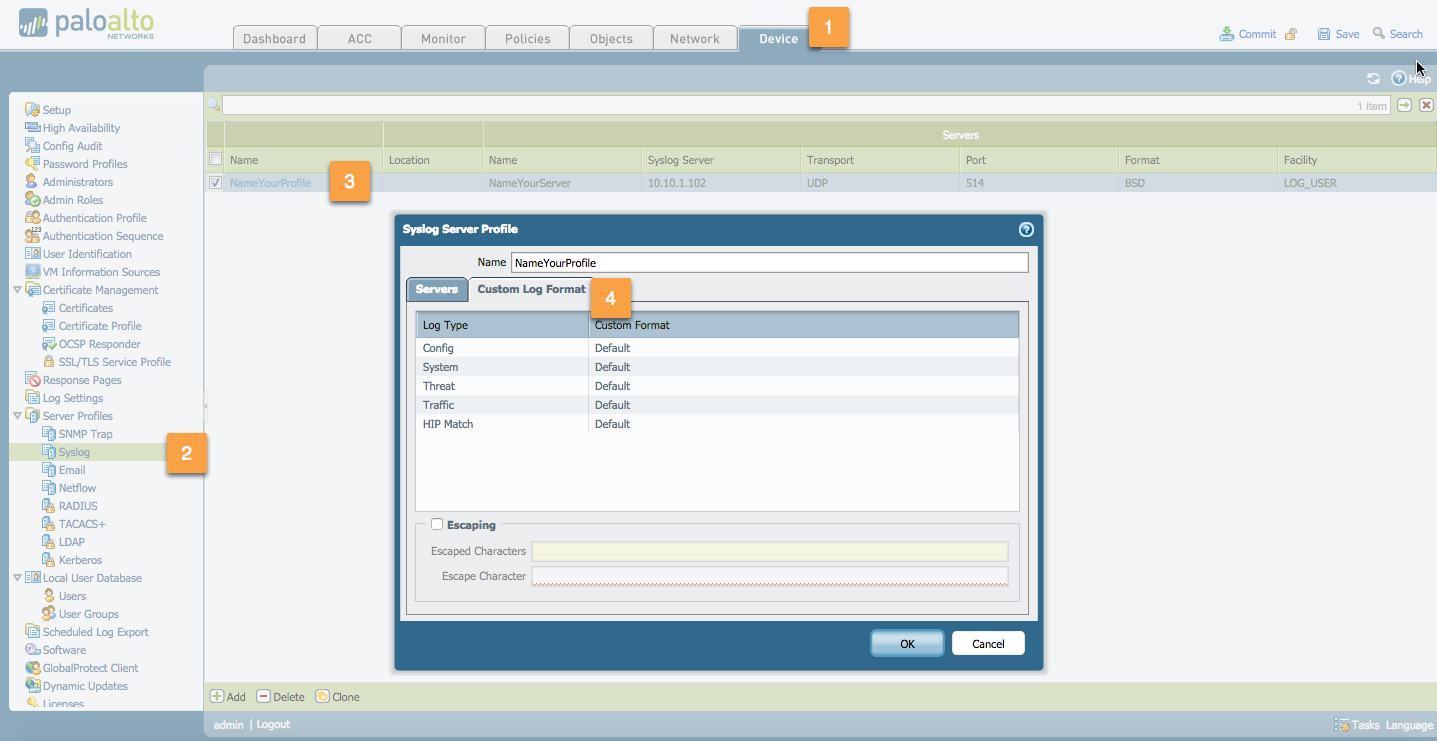
ArcSight 共通イベント フォーマット(CEF)準拠のログフォーマットを実現するには、CEF 設定ガイドを参照してください。
ステップ 2. ログ転送プロファイルを作成
する オブジェクトに移動>ログ転送します。 [ 追加 ]をクリックします。
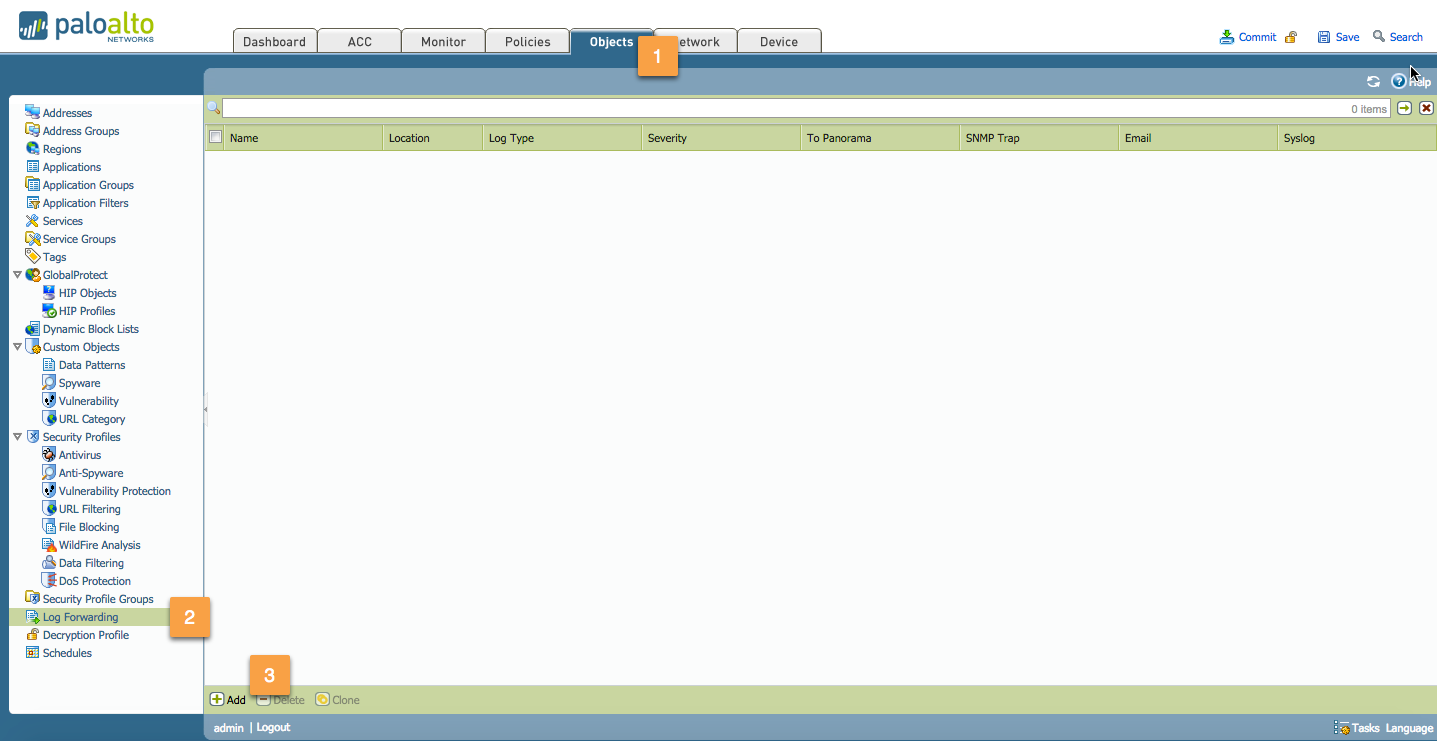
- 名前: プロファイル名( 最大 31 文字)を入力します。 この名前は、セキュリティ ポリシーを定義する場合、プロファイルを転送ログの一覧に表示されます。 名前は、大文字と小文字は、一意である必要があります。 文字、数字、スペース、ハイフン、およびアンダー スコアのみを使用します。
- Syslog: トラフィックのログ エントリが送信されます追加の送信先を指定する syslog サーバー プロファイルを選択します。
- 構成を確認するには、[OK] をクリックします。
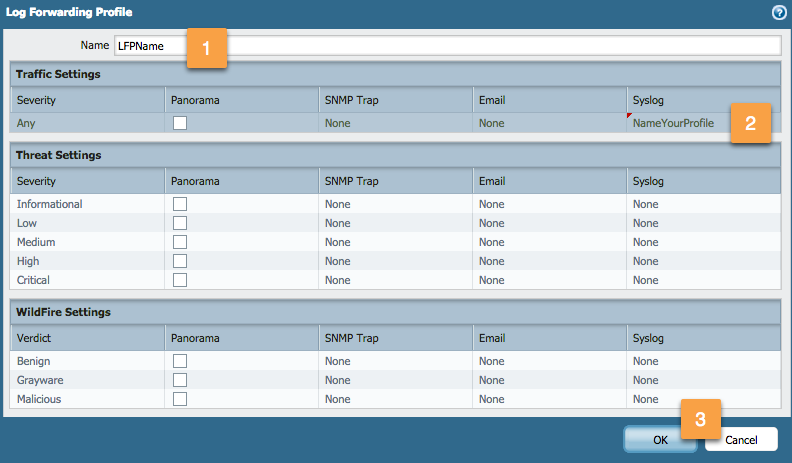
ログ転送のプロフィールは作成されましたが、次の例に示すように。

ステップ 3。 セキュリティ ポリシーの [
ポリシーに移動>のログ転送プロファイルを使用 
する 次の例で、ログ転送を適用する必要があるルール (任意の許可) を選択 
します。
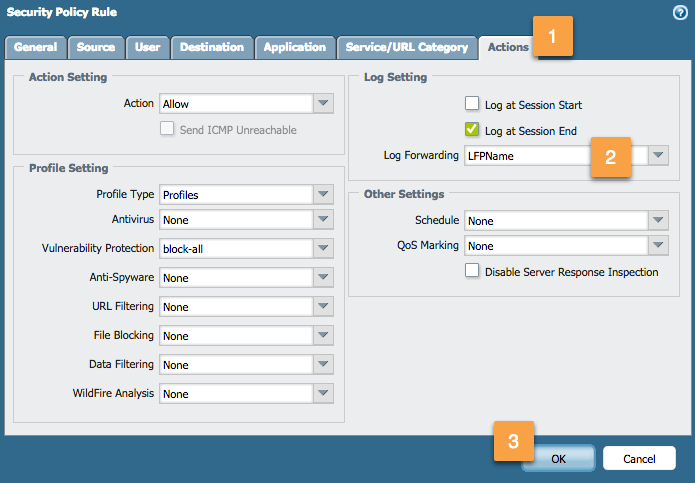
[OK] をクリックすると、セキュリティ規則の [オプション] 列に転送アイコンが表示されます:

手順 4. 完了したら、変更をコミットすることを忘れないでください。